CMS: Die maximale Anzahl angezeigter Elemente mit der Datensatzeinstellung „Elemente pro Ladevorgang“ begrenzen
8 min
In diesem Artikel
- Die Datensatzeinstellung „Elemente pro Ladevorgang“ anpassen
- Häufig gestellte Fragen
Datensätze erleichtern es, Seitenelemente und Elemente in deiner CMS-Sammlung zu verknüpfen. Mit der Datensatzeinstellung Elemente pro Ladevorgang kannst du festlegen, wie viele der Elemente, die mit dem Datensatz verknüpft sind, gleichzeitig werden können.
Das ist sowohl die maximale Anzahl an Elementen, die beim ersten Ladevorgang geladen werden können, als auch die maximale Anzahl an Elementen, die geladen werden, wenn Besucher auf den „Mehr laden“-Button klicken. Das Feld Elemente pro Ladevorgang legt auch die maximale Anzahl an Elementen fest, die pro „Seite“ geladen werden, wenn „Vorherige/Nächste Seite“-Buttons und Seitennummerierungsleisten verwendet werden (nur Wix Editor). Wenn du zum Beispiel das Feld Elemente pro Ladevorgang auf „4“ festlegst , werden bis zu 4 Elemente in deiner Galerie oder deinem Repeater angezeigt. Wenn Besucher auf deinen „Mehr laden“-Button klicken, werden bis zu 4 weitere Elemente in der Galerie oder dem Repeater geladen.
Die Standardanzahl der Elemente pro Ladevorgang ist für alle Seitentypen auf 100 festgelegt, mit Ausnahme von dynamischen Elementseiten, die nur ein Element gleichzeitig anzeigen können. Du kannst dieses Feld so einstellen, dass bis zu 1.000 Elemente gleichzeitig geladen werden.
Tipp, um die Ladezeit deiner Seite zu optimieren:
Verwende im Feld Elemente pro Ladevorgang eine niedrigere Anzahl, damit deine Seiten beim ersten Laden mit weniger Elementen, aber dafür schneller geladen werden.
Die Datensatzeinstellung „Elemente pro Ladevorgang“ anpassen
Öffne die Datensatzeinstellungen des entsprechenden Datensatzes, um das Feld Elemente pro Ladevorgang zu bearbeiten.
Wix Editor
Studio Editor
- Öffne deinen Editor und navigiere zu der entsprechenden Seite.
- Öffne die entsprechenden Datensatzeinstellungen:
- Klicke auf den Repeater, die Galerie oder ein anderes Element, für das du die Elemente pro Ladevorgang anpassen möchtest.
- Klicke auf das Symbol für Mit CMS verknüpfen
 .
. - Klicke im Panel auf der rechten Seite auf Datensatzeinstellungen.
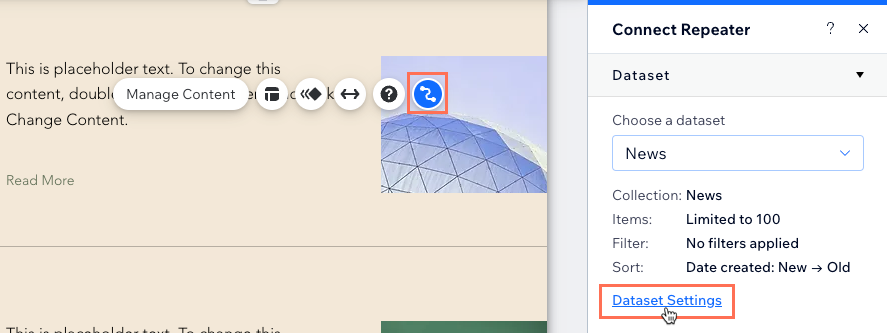
- Bearbeite das Feld Elemente pro Ladevorgang, um die maximale Anzahl an Elementen anzupassen, die auf einmal in den Elementen, die mit dem Datensatz verknüpft sind, geladen werden können. Dies ist auch die maximale Anzahl für Elemente, die geladen werden können, wenn Besucher auf die „Mehr laden“-Buttons, „Nächste/Vorherige Seite“-Buttons und auf die Seitennummerierungsleisten klicken.
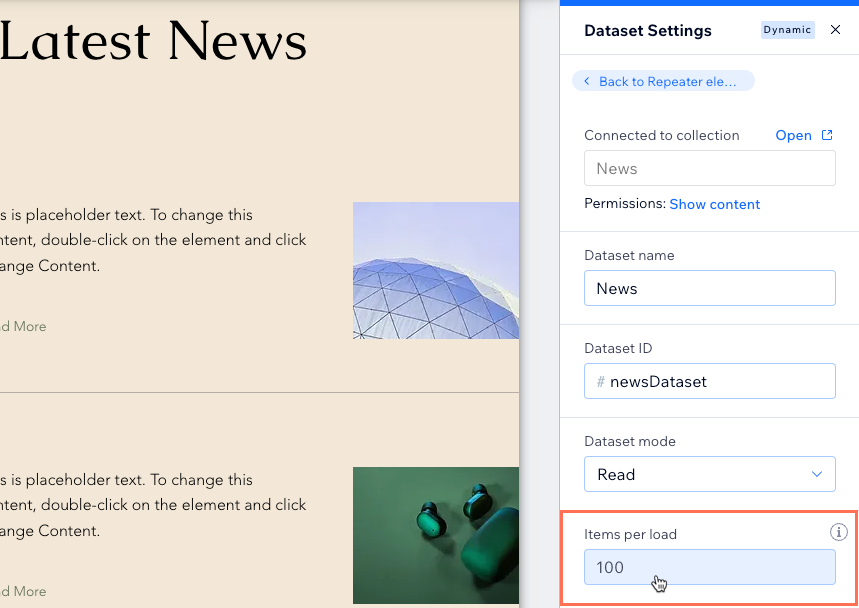
- Klicke auf Vorschau, um zu testen, wie deine Seite geladen wird.
- Klicke auf Veröffentlichen, wenn du die Änderungen veröffentlichen möchtest.
Häufig gestellte Fragen
Unten findest du Antworten auf die häufigsten Fragen zu Datensatzeinstellungen.
Wie viele Elemente können maximal gleichzeitig geladen werden?
Warum sollte ich „Mehr laden“- oder „Vorherige/Nächste Seite“-Buttons verwenden?
Wie erstelle ich einen „Mehr laden“-Button?
Warum reagiert der „Mehr laden“-Button meiner Pro Gallery nicht auf die Datensatzeinstellungen?
Kann ich „Weiter“- und „Zurück“-Buttons hinzufügen, mit denen Besucher durch die Elemente blättern können?
Kann ich Repeatern und Galerien eine Seitennummerierungsleiste hinzufügen?
Wie ändere ich den Datensatz-Modus?
Was machen Filter und Sortierungen in den Datensatzeinstellungen?
Was ist ein Datensatz?


